HeroShop操作笔记
obehotoshop使用技巧大全精修订

o b e h o t o s h o p使用技巧大全SANY标准化小组 #QS8QHH-HHGX8Q8-GNHHJ8-HHMHGN#AdobePhotoshop使用技巧大全Photoshop之所以在拥有强大功能的同时依然保持了良好的使用性,很大程度上应该归功于其整齐精练的界面和简单易用的可自定义性(除了它大量的工具和命令)。
事实上,Photoshop中拥有大量令人惊异的“隐藏”功能。
无论你用过Photoshop多少年,都会不断发掘出越来越多的东西。
我怀疑会有谁宣称他知道关于Photoshop“所有”的东西(可能Adobe的软件工程师要除外)。
下面的75个将会帮助你(无论你是还是丰富的专家)掌握的一些“隐藏”,以助于更快更有效的完成复杂工作;或者它们会告诉你一些你以前所不知道的PHTOSHOP的能力!为了您的方便起见,我们把它们分为八个部分来讲:第一部分:界面技巧1).你可能知道按Tab键可以隐藏工具箱和浮动面板,同样按Shift+Tab键可以只隐藏浮动面板(而保留工具条可见)。
2).按住Shift键点击浮动面板的标题栏(最上方的蓝条)可以使其吸附到最近的边缘。
3).双击浮动面板的上的每一栏(就是有标题的那个)可以使其最小化。
通过浮动面板上的最小化按钮可以在紧凑(只有最少的选项和内容可视)和正常模式(显示面板上所有的选项和内容)之间。
4).可以通过按回车键(或双击工具箱上的工具按钮)来打开当前工具的选项面板。
不然的话只能通过菜单上的Window/ShowOptions来来打开。
5).利用比例缩放区(在Photoshop窗体或导航器面板的左下角)来选择一个准确的显示比例,当输入一个值后按Shift+Enter可允许保持在比例缩放区。
6).要改变状态区的显示信息(在底部,显示大小,可以通过Window/Sho wStatusBar打开),按状态区上的按钮从弹出菜单中选一个新的项目。
点击状态区上按钮的左侧区域可以显示当前文件的打印尺寸、按住Alt点击显示文件尺寸和、按住Ctrl点击显示拼贴信息。
photo shop的使用方法

1、打开一个文件的快捷键为Ctrl+O。
其实还有更简单的方法,在屏幕的任意空白处双击,即可打开“打开”对话框。
2、新建一个文件的快捷键为Ctrl+N。
按住Ctrl,在屏幕的任意空白处双击,也可打开“新建”对话框。
3、放大图片后可能会觉得工具栏和浮动面板碍事,这时除了使用“窗口”菜单下的命令进行隐藏外,你还可以按下Tab或Shift+Tab键进行显示或隐藏。
按Tab键可显示或隐藏“工具栏”和“浮动面板”;按Shift+Tab键可只显示或隐藏“浮动面板”。
4、按下F6、F7、F8、F9键可快速打开或关闭相应的浮动面板。
5、你是否觉得控制精确的显示比例很难用放大镜或导航面板来调节?其实你只要在状态栏上的“显示比例”中输入一个百分比数值,回车即可。
6、当你使用画笔、喷枪、图章等工具调整不透明度时,需要打开设置框,很麻烦。
这时你可以直接按键盘上的数字键来设定。
比如当你按一下“0”键时,则不透明度为100%,按“1”键为10%,先按“2”再按“3”,不透明度则为23%,以此类推。
7、在Photoshop 中,有很多时候要修改设置值。
一般在数据框的右侧有一个黑色三角形,点击它会出现一个滑动标尺,拖动标尺就可以修改取值了。
但有时不一定十分精确,这时可以按键盘上的向上或向下箭头键(每按一下数值便会加1或减1)。
如果按住“Shift”键,那么每按一下表示取值加10或减10。
8、当你想精确显示光标时,可以使用“文件/预置”命令,然后再选择“显示与光标”[Ctrl+K,Ctrl+3]。
也可以在使用过程中按下Capslock键进行切换。
9、按F6键调出“画笔”功能面板,在其右上角的三角形处单击,弹出子菜单,选择“载入画笔”命令,在对话框中选择Goodies/Brushes/Assorted Brushes就可载入大量艺术笔刷。
10、画布的颜色一般是灰色背景,我们也可以更改其颜色:使用“油漆桶工具[K]”按下Shift在画布上点击即可。
hotoshopppt应用教程

精选ppt
11
2.10 图章工具组
图章工具组
仿制图章工具 图案图章工具
精选ppt
12
一、仿制图章工具
从工具箱中选择“仿制图章工具”后,其选项栏如图所示 。
仿制图章工具选项栏
选中“对齐”复选框,则采样区域仅应用一次,即使在复 制的中途由于某种原因中止了操作,当再继续前面的复制操作 时,仍可从中止的位置继续复制,直到再次采样。若不选中该 复选框,则每次中止操作后再继续复制时,又从初始采样点开 始复制,即一次采样可复制多次。
图2 复制了一只鸽子
精选ppt
14
二、图案图章工具
“仿制图章工具”是以初始采样点确定的图像为复制对象, 而“图案图章工具”是以预先定义的图案为复制对象,所需要的 源图案即可选择Photoshop预设的图案,也可使用自定义图案。
从工具箱中选择“图案图章工具”后,其选项栏如图所示, 显然,比“仿制图章工具”选项栏多了一个图案下拉列表框,从 此下拉列表中即可选择源图案。
图1 小狗
图2 复制出一只小狗
精选ppt
16
课堂练习
思考并回答以下问题:
(1)利用仿制图章工具如何复制图像? (2)如何自定义图案?利用图案图章工具如何复制图案?
精选ppt
17
作业
⑴写出自定义图案,并将该图案复制到其 他图像中的操作步骤。
精选ppt
18
此课件下载可自行编辑修改,供参考! 感谢您的支持,我们努力做得更好!
利用“污点修复画笔工具”修复图像,不需要事先设置样本
点,选取该工具后,在选项栏中设置大小合适的画笔(画笔的
大小要比修复的区域稍大一点),然后在要修复的图像上单击
一下即可。该工具主要用来修复图像中小面积的污点,若要修
Photoshop 学习笔记
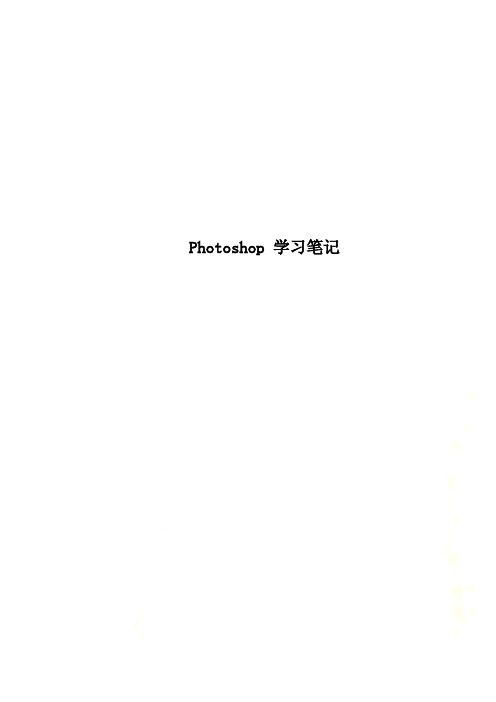
Photoshop 学习笔记Photoshop 学习笔记1、文件—置入命令可以将图形或者图形文件以智能对象的形式置入正在操作的图像文件2、在工具栏中用鼠标右击工具图标,可以复位工具参数3、编辑—菜单命令可以设置菜单的显隐关系(alt+shift+ctrl +m)4、编辑—键盘快捷键命令可以自定义快捷键5、图像—裁切命令用于纯色区或者透明区的快速裁切6、编辑—变换命令可以对图像进行变换7、Ctrl+T可以调出自由变换控制框,Ctrl+Alt+T可以在变换的同时进行复制8、要再次变换图像并复制图像Ctrl+Alt+Shift+T 9、使用编辑—再次变换命令的同时按住Alt可以在变换的同时复制图像10、编辑—内容识别比例命令可以在使用Alpha通道的情况下保持特定区域的尺寸11、图像—图像旋转命令可以改变画布方向12、PS Bridge 工具—批重命名命令可以对多个文件进行重命名输出命令可以打印照片为画廊或PDF格式13、运用矩形选择工具按住Shift 键可以制作方形选区按住Alt 可以制作以某一点出发的矩形区域按住Alt+Shift 可以制作以某一点为中心的选区圆形选择工具类似14、选择—色彩范围命令与魔棒工具类似15、选择—全部或Ctrl+A可以进行全选操作Ctrl+D 取消选区选择—重新选择可以恢复选区16、先拖动选区再按住Shift可以45°移动选区键盘上的方向键可以每一次移动一个像素按住Shift可以移动十个像素17、视图—显示—选区边缘或Ctrl+H可以控制选区显隐性18、选择—修改命令可以修饰选区(羽化,平滑选区等)19、选择—扩大选取/选取相似命令可以根据魔棒工具设定的容差值选取相应选区20、选择—变换选区命令可以调整选区21、按住Alt 键可以由曲线路径的绘制转换为直线路径的绘制22、选择一定的路径点后即可拖动此点调整23、编辑—路径变换或Ctrl+T可以调出自由变换框在框内右击即可选择相应命令(缩放,扭曲等)24、组合路径需要在选中所有绘制路径(按住Shift选取)的情况下单击{组合}命令25、选中路径后按住Alt+Shift (Alt)拖动即可复制路径26、自由变换路径时按住Alt+Shift 可以实现对称变换27、要保留先前绘制的路径需要将工作路径保存28、选区转换为路径时的容差值代表路径描点量29、选择—存储选区命令可以将选区保存为Alpha通道30、窗口—直方图命令可以查看图像颜色信息制作选区后还可以查看选区颜色信息31、减淡加深海棉工具分别对图像加亮变暗和调整饱和度海绵工具中的{自然饱和度} 按钮可以在调整饱和度的同时调整明暗度32、编辑—渐隐命令可以柔化某些调整33、阈值设定一个色阶,凡是比其亮的变为黑色,比其暗的变为黑色34、图像—调整—色调分离命令可以用少数几个基色代替全图颜色信息35、图像—调整—变化命令可以根据提供的模板粗略的调整图像36、图像—调整—自然饱和度命令可以调整与已饱和颜色相比的不饱和颜色37、图像—调整—可选颜色命令可以对颜色进行精确调整38、图像—调整—渐变映射可以将渐变用于颜色调整39、颜色动态中的颜色抖动是在前景色与背景色之间进行纯度代表饱和度40、杂色在画笔边缘越柔和时效果越明显41、湿边将在绘图时沿着画笔边缘添加前景色,从而做出水彩画的效果42、喷枪效果会引起颜色淤积43、在编辑菜单中可以自定义图案画笔等44、渐变工具中仿色按钮可以使颜色平滑过渡,避免色带的出现45、限制颜色按钮可以限制杂色渐变中出现过饱和现象46、编辑—描边/填充命令可以为选区描边路径填充图案或颜色47、仿制源工具在没有设定参数进行涂抹时按原样复制设置参数后按参数复制48、Ctrl+K—首选项—界面命令可以调节用原色显示通道49、双击Alpha通道并进行相应操作可以建立专色通道50、图像—计算命令可以对多个通道进行不同方式的混合图层面板部分51、图层锁定按钮可以控制图层透明部分或图像区域的可编辑性,以及移动图层52、填充按钮可以控制图层中非图层样式部分的不透明度53、链接按钮可以将选中的图层链接起来,以便统一操作54、图层—新建—通过拷贝的图层命令可以将选区内的图像复制到新的图层55、按住Shift 键可以使用移动工具将源图片直接拖入目标文件56、按住Shift键和Ctrl键选择多个图层会有不同的效果57、图层—排列命令可以调整图层顺序58、在显隐控制按钮处单击右键即可调出图层颜色分配菜单59、按住Ctrl键单击图层缩览图即可调出图层选区60、Shift+Ctrl+C或者编辑—合并拷贝命令可以复制选区内所有图层的内容61、锁定按钮右边的四个图标分别代表:锁定透明像素,锁定图像像素,锁定图像位置,全部锁定62、利用图层属性命令可以更改图层名称及颜色63、图层—对齐/分布命令可以对多个图层的整齐性进行调整64、Ctrl+Alt+E 可以盖印图层,其意义在于盖印中保留了原始图层(Ctrl+Alt+Shift +E盖印所有图层)65、图层—新建—组可以建立图层组选中多个图层后按Ctrl+G或者图层—新建—从图层建立组命令可以建立自定义组选择多个图层执行图层—图层编组命令可以从图层建立组66、由下向上拖动多个图层出组可以保持其顺序67、图层—创建剪贴蒙版或Alt+Ctrl+G或按住Alt键单击基底图层与内容图层之间可以创建剪贴蒙版68、图层—图层蒙版或(不)按住Alt单击蒙版创建按钮可以建立全黑或全白的图层蒙版69、调整蒙版透明度在蒙版面板中进行70、添加矢量蒙版应该在蒙版面板中单击钢笔头71、区分编辑—描边(用于选区)与图层样式中的描边(用于图层)命令72、图层—图层样式—拷贝图层样式/粘贴图层样式可以将已有样式用于新的图层73、按住Alt键可以直接将Fx拖到目标图层74、图层—更改图层内容命令可以实现形状图层、填充图层和调整图层之间的转换75、将内部效果混合成组命令只能对修改图像不透明像素的图层样式起作用(内发光、光泽等)76、基底图层的混合模式决定了内容图层与下层图层的混合模式如果要改变之,可以选择[将剪贴图层混合成组]77、图层样式一般只适用于不透明像素区,取消[透明形状图层]可以使效果运用到整个画布78、图层蒙版对图层所使用的样式有影响,可以选择[图层蒙版隐藏效果]屏蔽之79、[混合颜色带]需要重新学习。
Photoshop学习笔记(案例1-5)
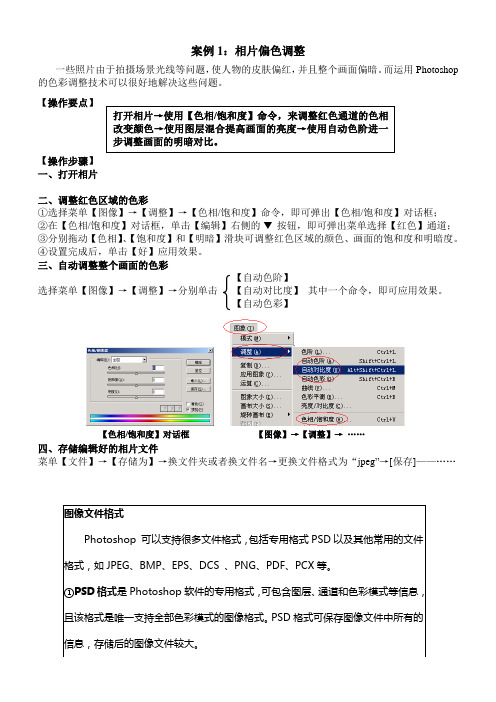
案例1:相片偏色调整一些照片由于拍摄场景光线等问题,使人物的皮肤偏红,并且整个画面偏暗。
而运用Photoshop 的色彩调整技术可以很好地解决这些问题。
【操作要点】【操作步骤】一、打开相片二、调整红色区域的色彩①选择菜单【图像】→【调整】→【色相/饱和度】命令,即可弹出【色相/饱和度】对话框;②在【色相/饱和度】对话框,单击【编辑】右侧的 按钮,即可弹出菜单选择【红色】通道;③分别拖动【色相】、【饱和度】和【明暗】滑块可调整红色区域的颜色、画面的饱和度和明暗度。
④设置完成后,单击【好】应用效果。
三、自动调整整个画面的色彩【自动色阶】选择菜单【图像】→【调整】→分别单击【自动对比度】其中一个命令,即可应用效果。
【自动色彩】【色相/饱和度】对话框【图像】→【调整】→……四、存储编辑好的相片文件菜单【文件】→【存储为】→换文件夹或者换文件名→更换文件格式为“jpeg”→[保存]——……图像文件格式Photoshop 可以支持很多文件格式,包括专用格式PSD以及其他常用的文件格式,如JPEG、BMP、EPS、DCS 、PNG、PDF、PCX等。
①PSD格式是Photoshop软件的专用格式,可包含图层、通道和色彩模式等信息,且该格式是唯一支持全部色彩模式的图像格式。
PSD格式可保存图像文件中所有的信息,存储后的图像文件较大。
支持PSD格式的其他软件和工具比较少。
因此,在图像制作完成后,通常需要将它转换为一些较通用的图像格式,以便于输出到其他软件中继续编辑。
②JPEG格式是一种有损压缩格式,该格式支持CMYK、RGB和灰度色彩模式的图像文件,但不支持Alpha通道。
用户可用不同的压缩比对图像文件进行压缩,也可根据需要来设定图像的压缩比。
以该种格式保存的文件较小,因此也是一种比较常用的文件格式。
打开相片→使用【色相/饱和度】命令,来调整红色通道的色相改变颜色→使用图层混合提高画面的亮度→使用自动色阶进一步调整画面的明暗对比。
hotoshop基础教程中文版第7章

1
第7章 绘制图形及路径
本章简介:
本章将主要介绍路径的绘制、编 辑方法以及图形的绘制与应用技巧。 通过本章的学习,可以快速地绘制所 需路径并对路径进行修改和编辑,还 可应用绘图工具绘制出系统自带的图 形,提高了图像制作的效率。
整理ppt
2
课堂学习目标
绘制图形 绘制和选取路径
整理ppt
3
整理ppt
14
7.2.3 自由钢笔工具
自由钢笔工具用于在Photoshop中绘制不规则路径。 启用自由钢笔工具,有以下两种方法。
单击工具箱中的“自由钢笔”工具 反复按Shift+P组合键
自由钢笔工具属性栏
整理ppt
15
7.2.4 添加锚点工具
添加锚点工具用于在路径上添 加新的锚点。将鼠标指针移至建立 好的路径上,若当前该处没有锚点, 则鼠标指针由“钢笔”工具按钮转 换为“添加锚点”工具按钮,此时, 在路径上单击或按下鼠标拖曳可以 添加一个锚点。
7.2 绘制和选取路径
课堂案例——制作幸福时刻效果 钢笔工具 自由钢笔工具 添加锚点工具 删除锚点工具 转换点工具 选区和路径的转换 课堂案例——制作音乐海报 路径控制面板 新建路径 路径的其他操作 路径选择工具 直接选择工具 填充路径 描边路径
整理ppt
12
7.2.1 课堂案例——制作幸福时刻效果
整理ppt
22
7.2.11 复制、删除、重命名路径
将需要复制的路径拖曳到下方的“创建新路径”按钮上,或单击 “路径”控制面板右上方的图标,弹出的下拉命令菜单中选择 “复制路径”命令,弹出“复制路径”对话框,单击“确定”按 钮,即可将所选的路径复制为一个新路径。 选择需要删除的路径,单击面板下方的“删除当前路径”按钮, 或单击“路径”控制面板右上方的图标,弹出其下拉命令菜单, 选择“删除路径”命令,将选取的路径删除。 双击“路径”控制面板中的路径名,出现重命名路径文本框,更 改名称后按Enter键确认即可。
hotoshop7.0培训教程第11章
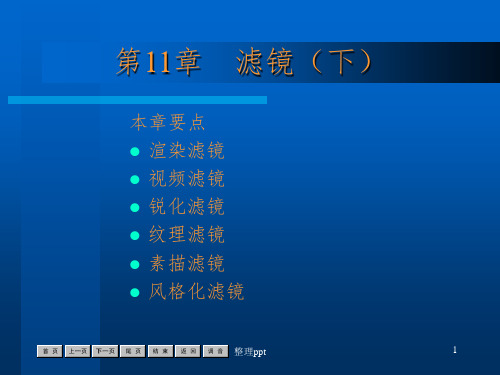
【炭笔】滤镜 【铬黄】滤镜 【炭精笔】滤镜 【绘图笔】滤镜 【半调图案】滤镜 【便条纸】滤镜 【影印】滤镜
整理ppt
4
本章逻辑结构
11.3.10 【塑料效果】滤镜 11.3.11 【网状】滤镜 11.3.12 【图章】滤镜 11.3.13 【撕边】滤镜 11.3.14 【水彩画纸】滤镜 11.4 风格化滤镜 11.4.1 【扩散】滤镜
整理ppt
16
11.1.4 【镜头光晕】滤镜
执行【滤镜】 【渲染】 【镜头光晕】命令,会弹 出如图所示的对话框。
整理ppt
17
在其中可以进行如下设置: 亮度 光晕中心(Flare Center) 镜头类型(Lens Type)
整理ppt
18
图所示是对图像执行该滤镜后的效果。
整理ppt
整理ppt
8
11.1 渲染滤镜
执行【滤镜】 【渲染】命令可显示该滤镜的所 有子菜单,如图所示。
整理ppt
9
11.1.1 【3D变换】滤镜
执行【滤镜】 【渲染】 【3D变换】命令,会 弹出如图所示的对话框。
整理ppt
10
话框中各个选项和按钮的作用: 选择工具 直接选择工具 立方体工具 球面工具 圆柱体工具 转换锚点工具 添加锚点工具 删除锚点工具
设置好前景色和背景色后,直接执行【滤镜】 【渲染】 【云彩】命令即可。图所示是执行该 滤镜后的效果,可以反复执行该命令。
整理ppt
15
11.1.3 【分层云彩】滤镜
【分层云彩(Difference Clouds)】滤镜是将 图像应用【云彩】滤镜后,再进行反白显示。 图所示是前景色和背景色同样设置为红色和白 色后,执行该滤镜后的效果。
整理ppt
Photo shop笔记

Photo shop 笔记第一课图层管理分辨率:规定单位内含有的像素叫分辨率(1英寸=2.54cm=25.4mm)一、图像:不能用手绘制,能够真实的再现磊自然,色彩丰富;1、由像素,点阵图,位图;2、位图,放大后失真,边缘有锯齿;3、图形:A、色彩丰富,不能真实再现大自然B、一般不可以绘制的几何图形C、放大后不失真,无锯齿,(又叫矢量图和向量图)4、颜色分为显示模式:RGB是红、绿、蓝;(四种颜色模式:H色相S饱和度B亮度——基于人眼看到的色彩R红G绿B蓝——基于显示器显示的色彩C青M品Y黄——基于印刷显示的色彩LAB——基于大自然能显示的色彩)5、印刷专用颜色模式:CMYK 是C青绿色、M洋红色、Y黄色、K黑色;(六色印刷:青C品M黄Y黑BK灰GY大黑)二、视图切换:全屏:2个“F”+Tab 撤消:Ctal+Alt+z(最多只能撒消20步)三、图层:功能:方便图像的管理和修改;种类:1、背景层:一种基本图层(锁定状态,双击变成普通图层)2、普通层:基本图层;3、透明层:什么都没有的图层;4、文字层:专门处理文字的,图层的内容和图层中的内容相同;操作:1、新建:图层面板下方倒数第二个按钮Ctrl+Shift+N2、删除:拖到面板右下角的垃圾桶;3、图层的层次管理:Ctrl+Shift+I(最下层) Ctrl+Shift+J(最上层)Ctrl+Shift+左中括号(一层一层上移)Ctrl+Shift+右中括号(一层一层下移)4、合并链接图层:Ctrl+E( 合并所有可见图层)Ctrl+Shift+E (合并上一层图层)5、Ctrl+ +/- 放大/缩小,加按Alt键对话框和图像一起缩放;四、移动工具V 移动物体时用移动工具,移动选区时用“选区工具”移动工具加按Alt具备复制功能;五、自由变换工具Ctrl+T 确定按回车键,自由变换转扭曲按Ctrl 键;Ctrl+Shift 斜切Ctrl+Alt+Shift 透视作业:1、用移动工具拖动需要的图像到新的文件中,变大小用“Ctrl+T”;自动选择图层:按住Ctrl单击需要的图像,再移动;2、复制物体用移动工具加Alt键;3、眉毛用变换下的-----水平翻转4、图层排列顺序:在面板中拖动图层到需要的位置;菜人合成多个方案,例:小姑娘、小蝴蝶、小猫咪、、、(图层层次、图形变换、移动工具) 图层面板:F7 水平复制:Alt+Shift第二课选区运用一、选区:M 是由蚂蚁线或是流动线围成的区域Shift+M 切换选区具有优先权、知情权,它适合于任何图层,可当删除工具使用;二、选区的种类:1、基本选区:矩形图形M 、套索L 、魔棒工具W;2、间接:钢笔所勾绘的路径;3、高级选区:通道、蒙板;单行、单列画线只有一个像素的大小,是无限延长;三、按Shift键起限制作用,选正的选区;四、选区的加减选:Shift 加选区Ctrl 减选区Ctrl+ Shift 交叉选区五、选区的羽化:先画选区----- Ctrl+Alt+D输入数值六、磁性套索:L 要求:背景单一,需要的图像边缘和背景色与色之间有明显的分界线;七、移动选区用选区工具;八、选区的操作:填前景色(Alt+Delete)填背景色(Ctrl+Delete)前景色与痛景色的切换X , 默认前景色和背景色变为黑白D;九、去除选区:Ctrl+D 裁切:C F12 恢复(把编辑过的文件恢复到刚打开时的状态);作业:汤加丽1、建大小相同的新文件2、用选区选中需要的部分,用移动工具移动并放大,在图层面板中改不透明度,画透明选区,填色,改不透明度;3、用套索勾画人物,羽化,用移动工具移动,变大小4、用单行工具画线,用选区删除不要的部分5、用文字工具T (单击),打字,打勾确认;6、画矩形,用多边形套索和圆减选区,注意Shift和Alt的应用;7、hift+M 同区切换8、移动工具移动的是物品,选区移动的是选区9、套索工具:当不能正确识别颜色时,单击左键强行加点变路径10、羽化:Ctrl+Alt+D 人体的像素羽化1-511、魔棒工具:针对图像背景色单一的12、反选:Ctrl+Shift+I13、容差:容差越大,所选的范围越大,反之则越小;14、改图像的不透明度,直接在键盘上的数字键盘处填写;15、图层平分:Ctrl+A 选择----变换选区(W=50)新建图层,改变为所选颜色图层注:当移动物体时,所带的颜色的羽化,为羽化选区;重新生成图层选区:点击相对应的图层,按住Ctrl第三课画笔的使用一、画笔的基本介绍:1、画笔 B (属性:F5)2、画笔以前景色填充;3、笔头大小:笔头变大按“I”, 笔头变小按“J”光标变为“+”字状;图层模式:专门给图层产生特殊效果。
- 1、下载文档前请自行甄别文档内容的完整性,平台不提供额外的编辑、内容补充、找答案等附加服务。
- 2、"仅部分预览"的文档,不可在线预览部分如存在完整性等问题,可反馈申请退款(可完整预览的文档不适用该条件!)。
- 3、如文档侵犯您的权益,请联系客服反馈,我们会尽快为您处理(人工客服工作时间:9:00-18:30)。
左边菜单表:acl_action 系统设置表:ebusiness_config
淘宝对账单要跑的:http://localhost/heroshop/scheduler_task/s_taobao_task_download.php 判断表里有没有重复的数据: SELECT * FROM `taobao_account_detail` a,`taobao_account_detail` b where a.id!=b.id and a.taobao_tid=b.taobao_tid and a.alipay_tid=b.alipay_tid and a.date=b.date ;
加权成本公式: 公式=(期初数量*期初成本+收入金额+调整金额)/(期初数量+收入数量+调整数量) 暂时不算调整金额与调整数量。我怕自己忘了咯。
1.分销商禁用权限设定:当用户所属店铺是加盟店的时候,给用户设置权限时,会受到分销商禁用权限的影响; 2.淘宝分销商订单下载时间跨度:可设置在下载的时间,下载多少天左右的订单,如设置的5,意思是下载5天左右的订单量; 3. 客服业绩统计中 客单价=总金额/总笔数;连带率=总数量/总笔数
前台收银的打印模板在 templates/pos.tpl文件中修改; 订单前的小图标意义: 1. 退货图标:在原单前面标识,点击小图标可查看退单编号; 2. 换货图标:在换单前面标识,点击小图标进入原单页面;
生成退单: 未确认未发货已付款订单: 原订单无效,生成退款单 已确认未发货已付款订单: 原订单无效,生成退款单 已确认已发货已付款订单: 原订单不变,生成退货单
发货的时候自动生成商品移仓单:自动扣除宿主仓库的商品。 订单状态: 0,未确认;1,已确认;2,已取消;3,无效;4,退货 5,已完成;
退单状态: 0未确定、1已确认、2质检通过、3质检不通过、4无效、5已提交处理意见、6未提交处理意见、7终审通过、8终审不通过、9已修补、10已完成 红色表示的状态系统尚未使用,后续可能弃用这些状态
物流状态:0未收货、1已收货,未入库、2已入库、3可入库 财务状态:0未结算、1已结算、2待结算
发货之前均可作废 未确认之前才能拆分 商品的各种价格用途: 1. 进货价:仓库调整单、批发销货订单的标准价; 2. 成本价:采购计划单中的标准价
退单的各种单据生成时间: 1. 确认退单:产生差额调整单 (1) 退>换:财务产生 退款-退单 类型的差额调整单; 退单中点击结算,不影响财务的记账操作; (2) 退(3) 退换单确认,财务产生 补差-订单 类型的差额调整单; 2. 质检通过:产生换货单号; 3. 质检通过:order_goods表中is_return_num记录数值1; 4. 质检通过:产生销售退货单(零售销货退单); 5. 零售退货单生成:验收入库动作; 6. 库存增加:验收入库动作;
退货单据的各种记账 1. 发货管理-销售退货单:退款操作后,不影响结算状态; 2. 财务-差额调整单:记账操作与退单中的结算按钮功能相同,操作二选一; 3. 订单-销售退货单列表(只提供查看功能,无记账操作)
订单在已发货后产生销售发货单。 订单中的价格计算公式: 1. 商品总额=商品市场价×商品数量 ; 2. 订单总额=商品总额+运费; 3. 商品折让=(商品市场价-实际支付价格)×数量; 4. 整单折让=商家自定义; 5. 已付款=购买者支付的款(下载订单后自动生成); 6. 应付款=订单总额-商品折让-整单折让
快递不可到达的地方,是在批量转订单的时候判断 拆分订单价格计算: 拆分订单的应付款=原订单应付款*(拆分出来的商品单价*数量)/原订单的商品单价*数量
财务操作: 1. 商品进货单在记账后,财务中添加进货付款单据时才能获取到商品进货单的付款数据, 同理销货收款单据; 2. 分销价格要点: 1.长期定价:目录“档案-商品管理了-商品定价”,可批量修改分销价格; 2.短期调价:目录“分销-分销商档案-分销商调价单”,可设定在特定的时间段内,特定商品的价格; 3.分销商档案中的价格折扣: (1)销售折扣:对应商品; (2)结算折扣:分销商结算时的折扣;
淘宝退单下载:下载等待卖家确认的退单WAIT_SELLER_AGREE(买家已经申请退款,等待卖家同
意)
订单在列表中点击缺货的话,订单详情中订单的流程自动回到通知配货那个环节。
-------------------------------------------------------------------------------------------------------------------------------- 订单--订单管理--订单销售数据分析完善: 注: 应付款=订单金额-折让金额-整单折让费 订单金额=快递费+商品金额 销售金额=商品金额-折让金额 -------------------------------------------------------------------------------------------------------------------------------- 配发货—发货统计--零售销货分析完善 : 备注: 数量SL , 销售金额JE,标准金额SL*CKJ,差额(=标准金额-销售金额) -------------------------------------------------------------------------------------------------------------------------------- 配发货—发货统计--订货发货统计分析完善: 注: 销售金额 = 商品金额 - 折让金额
交易号相同的不准合并(交易号为空的也不准合并) 采购计划单生成时,要求考虑到过滤已生成计划单的缺货订单,另外计算公式要求调整: 待采购数量= 安全库存-(可用库存) , 可 用库存=(在库-锁定)+在途。 进货采购单验收后,自动生成采购计划单时会生成数量为0的单据; 商品进货单验收后,自动生成采购计划单时无单据产生。
网单发货维护:后台添加的订单来源类型是后台的不显示 内部: \\192.168.170.159\HeroShop\正式版\20101116 \\192.168.170.159\HeroShop\试用版\20101116
$/eBusiness/2-设计配置项/用户手册 另外,每次正式版本发版时要同步放到ftp和产品资料发布库中去 今后每次发版同时要提供版本更新说明文档 删除商品的搜索关联的单据有: 'order_goods', 'spjhdmx', 'spthdmx', 'pfxhdmx', 'pfthdmx','lsxhdmx', 'lsthdmx', 'cktzdmx', 'ckpddmx', 'sddbdmx', 'sdfpdmx'
生成仓库盈亏单验收的单据有:商品进货单,商品进货退单,零售发货单,零售退货单,批发发货单,批发退货单,仓库调整单,商品移仓单;
总的盈亏单和部分盈亏单:每天只能生成一次; 系统生成的SKU码不能批量同步到淘宝
Heroshop是一个业务系统,要业务系统往短信平台驱动生成短信,再通过短信运营商发送出去 表中更新字段语句:::ALTER table cangku add COLUMN shop_note2 varchar(255) default null;
Q&A 库存更新不成功 第一种: 库存信息没有: 第一步:要去系统设置里面看,是否启用实际库存同步。如果是虚拟库存要去店铺库存统计里面查看有无库存数据,无的话则做一个商店库存分配单。 第二步:去看同步商品有无SKU,在商品条形码维护里面查看。如果没的话,重新下载商品或者用生成规则重新生成。 第三步:去表goods_inner_num查看
第二种: 1.商店名称没填对(区分大小写) 2.没有商品和对应网店的关联信息 3.库存同步方式,是实际库存还是商店库存 4.更新方式是SKU还是通过颜色尺码直接更新 5.wangdian_goods_update.php 没有优化, 6.循环超时问题 7.goods_inner_num 没有对应的信息 网上有,这个里面没有,要下载商品 系统有,网上没有对应的 要删除,否则报错 网上有,系统里面对于的是已经被删除的商品ID,下载也下载不到商品
订单回写淘宝状态不成功 (1)看看系统参数-快递设置里面联系人是否填写; (2)公司的所属区域代码是否正确; (3)物流单号是不是和物流公司匹配。
商品下载不成功 商店名称是否正确,应该写成淘宝的登录名;
接口调用不成功 1. 先看接口参数填写是否正确,看名称和值(区分大小写,下划线) 2. 是否有相应的权限;
1.淘宝和拍拍库存同步不使用缓存表,按商品一个一个更新直接更新。 2.拍拍订单客户备注用于礼物识别时的BUG。 3.价格是否在同步库存的时候同步从action中挪到业务逻辑中处理。 4.批量库存同步的时候增加了开始结束的时间日志,用于判断是否更新成功。 5.淘宝同步商品之后同步总库存,拍拍写了API暂时调用无效。 6.淘宝店没有SKU的商品也可以支持库存同步。 7.库存同步是提示详细错误信息。
